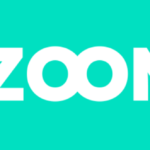今回の記事ではZoomexに関する新規口座開設方法についての記事なります。
Zoomexの新規口座開設は数分で完了します。
全ての工程に関して、画像付きで分かりやすく説明をしていきます。
新規口座開設が完了した後はログイン状態になっていますのでそのまま取引を行っていただくことが可能になっています。
それではよろしくお願いいたします!
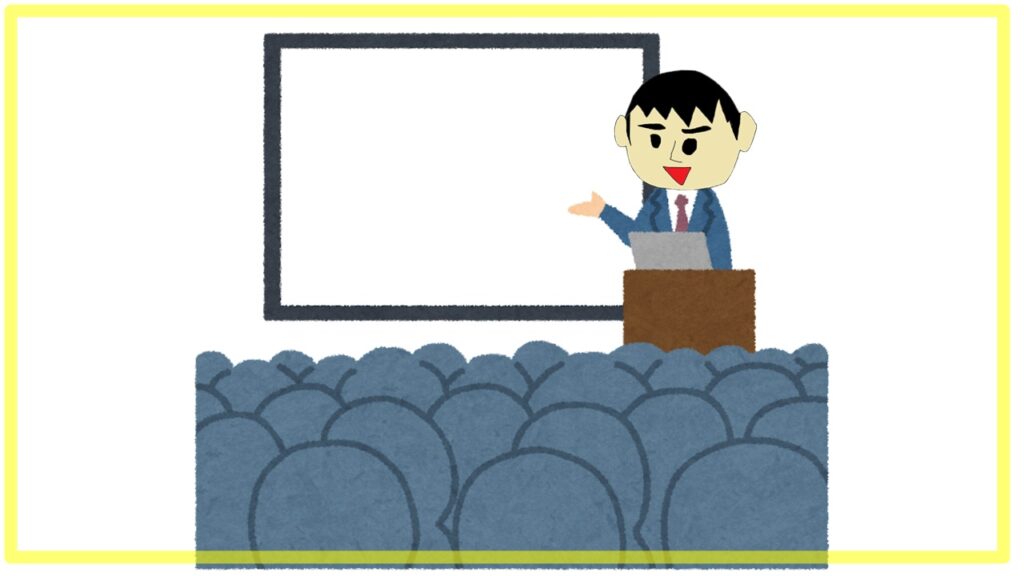

分かりやすく説明していきますね~!!
おススメ国内仮想通貨取引所

基本的に国内仮想通貨取引所は取り扱い銘柄が少なく、海外の仮想通貨取引所は取り扱いが豊富という違いがあります。
どこの仮想通貨取引所を利用するかは個人の判断でお願いします。
まだ、国内の仮想通貨取引所を開設していない方はこの機会に開設してみてくださいね。
DMM Bitcoin
【PR】有名なDMMグループが運営する仮想通貨取引所であるDMM Bitcoin。
【PR】DMM Bitcoin公式ホームページはコチラから
Coincheck
【PR】500円の少額から利用できるコインチェックの口座を持っていな方はこの機会に口座開設をサクッと行っておきましょう。
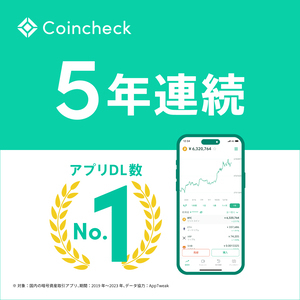
【PR】Coincheck公式ホームページはコチラから
仮想通貨の税金について

仮想通貨の損益の計算を簡単にしてくれる損益計算ソフトの”クリプタクト”を実際に利用してみました。

レビューを記事にしたので読んでみてくださいね♪
確定申告のギリギリになって慌てないように事前に導入の検討をしておきましょう。
【PR】cryptact公式ホームページはコチラから
合わせて読みたい 【確定申告】仮想通貨損益計算ソフトのクリプタクト(Cryptact)を導入した感想&新規アカウント開設方法
合わせて読みたい 仮想通貨損益計算ソフトのクリプタクト(Cryptact)の新規アカウント開設方法を解説【税金・確定申告】
Zoomexとは、どんな仮想通貨取引所なのか?
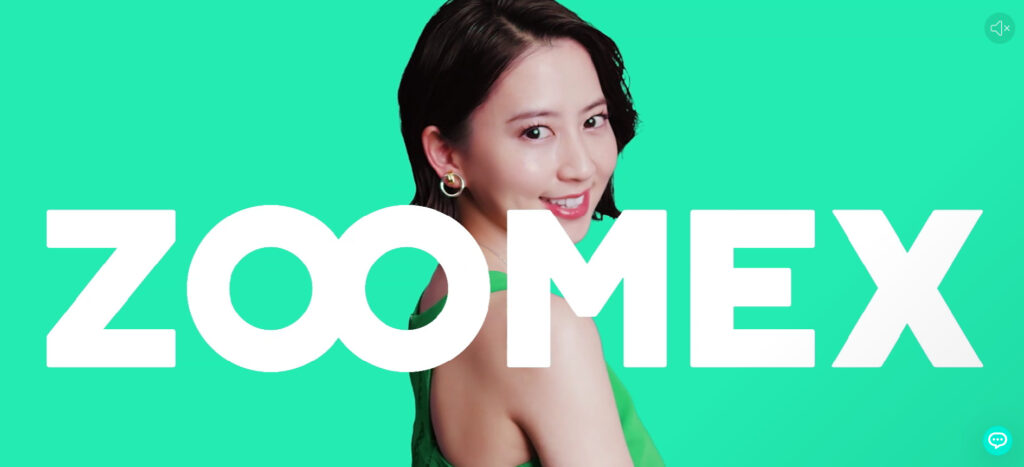
最初に仮想通貨取引所のZoomexについての解説を行っていきます。
Zoomexは2021年に設立された仮想通貨取引所になります。
基本的な情報は下記のようになります。
Zoomexの基本情報
| 設立年 | 2021年11月 |
| どこの国? | シンガポール |
| 取り扱い銘柄数 | 150以上 |
| 最大レバレッジ | 100倍 |
| 公式のホームページ | Zoomex | 暗号資産取引プラットフォーム |
Zoomexは上記のような仮想通貨取引所でデリバティブ取引に特化した仮想通貨取引所であり、現物取引は行うことが出来ません。
そういった意味では他の仮想通貨取引所とは違う特色があります。
まだまだ若い仮想通貨取引所という事もありますが、今後需要が増えていく事になるでしょう。
その他、Zoomexに関する情報は下記の記事をご覧ください。
合わせて読みたい
ZoomexはDEXもリリースしている
Zoomexは仮想通貨を身近に考えて欲しいという考えから、DEXである「Zoomex DEX」をリリースしています。
Zoomex DEXは、CEXであるZoomexの取引機能をベースとしています。
Zoomex DEXの特徴
Zoomex DEXの特徴は下記のようになっています。
- 無期限契約のみのサポート
- KYC認証が必要なく出金処理を行う事が可能
Zoomex DEXを利用するには下記の方法で行います。
Zoomex DEXの利用方法
①Zoomexの公式ホームページの左上に「CEXとDEXの切り替えボタン」がありますのでそちらでDEXに切り替えます。
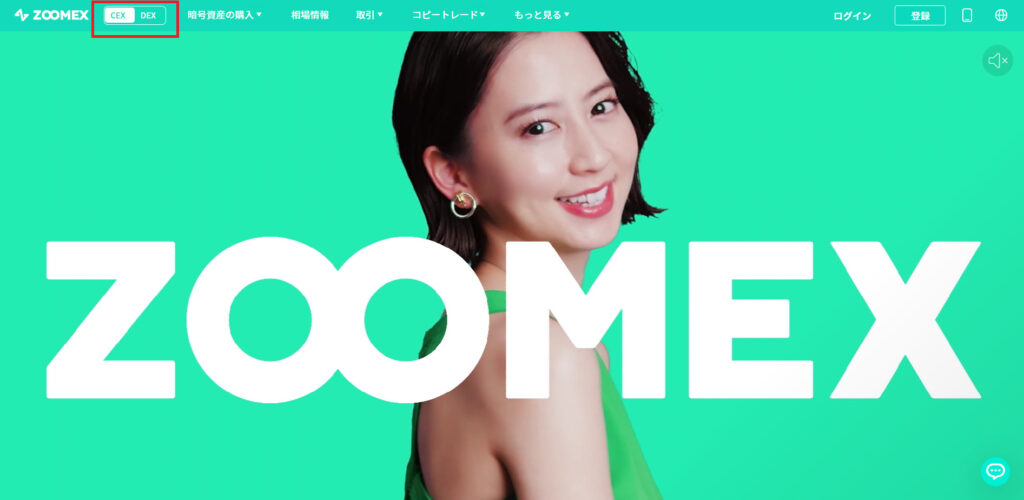
②Zoomex DEXに移行しましたので、ご自身のウォレットを接続させ利用してください。

業界最安クラスの手数料水準

Zoomexの最大のメリットは手数料の安さです。
Zoomexの手数料水準は世界トップクラスの水準であります。
2021年に設立した若い仮想通貨取引所でありますが、世界最安クラスに出来ているという事は利用者にとっても大きなメリットになります。
Zoomex(ズームエックス)と他の取引所との手数料比較
| 仮想通貨取引所の名前 | Maker(メイカー)手数料 | Taker(テイカー)手数料 |
| Zoomex(ズームエックス) | 0.02% | 0.06% |
| KuCoin(クーコイン) | 0.02% | 0.06% |
| Bybit(バイビット) | 0.02% | 0.06% |
| Bitget(ビットゲット) | 0.02% | 0.06% |
| Binance(バイナンス) | 0.02% | 0.04% |
上記のように手数料に関しては、Bybit(バイビット)などと同水準の価格に設定されています。
ちなみに、上記に掲載したBinanceについては2022年11月から日本人ユーザーは本家Binanceの新規登録はできなくなりました。日本人ユーザーは2023年6月頃から「BinanceJapan」を利用する事になります。上記の手数料は本家Binanceの水準なので今後日本人は新しく出来るBinanceJapanの手数料で取引を行う事になります。
特定の曜日に取引する事で更に手数料が安くなる
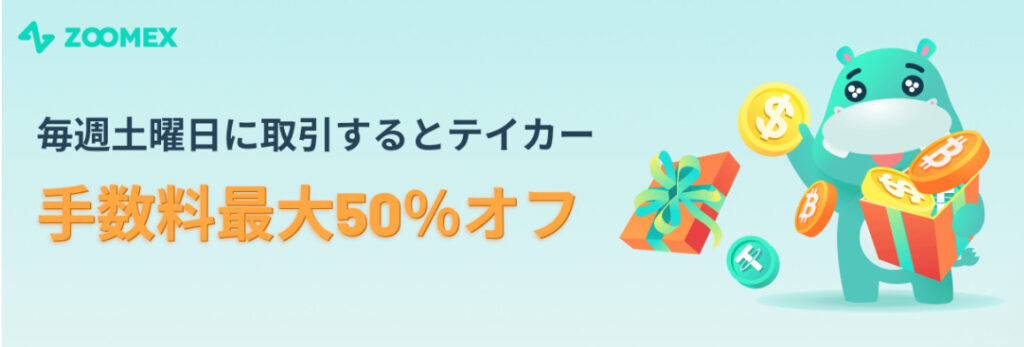
Zoomexでは日々様々なキャンペーンが開催されています。
その中でも、優秀なのは特定の曜日に取引手数料が最大50%オフになるという特典です。
2022年は木曜日の開催でしたが、2023年は毎週土曜日の開催になります。
もし仮に土曜日で取引した場合のZoomexのテイカー手数料を他の仮想通貨取引所と比較すると以下のようになります。
| 仮想通貨取引所の名前 | Maker(メイカー)手数料 | Taker(テイカー)手数料 |
| Zoomex(ズームエックス) | 0.02% | 0.03% |
| KuCoin(クーコイン) | 0.02% | 0.06% |
| Bybit(バイビット) | 0.02% | 0.06% |
| Bitget(ビットゲット) | 0.02% | 0.06% |
| Binance(バイナンス) | 0.02% | 0.04% |
上記の表からも一目瞭然なように、Bybitなどの大手取引所以上の低い手数料水準になります。
Zoomexはデリバティブ取引に特化した取引所なので、手数料水準についてかなり攻めたイベントを行っているのでトレーダーにとっては非常に良い環境になります。
上記の特典を獲得するには、有効期限があります。下記を参考にして下さい。期限が過ぎていても、定期的にキャンペーンを覗いてみましょう。
獲得期限:2023年05月05日17:00 ~ 2023年05月07日01:59
有効期限:2023年05月06日09:00 ~2023年05月07日09:00
Zoomexはキャンペーンが豊富

Zoomexは多くのキャンペーンを行っているので新規登録者には、ぜひ得点を獲得していただきたいと思います。
少し変わった特典もありまして、上記画像のように「100ドル相当の入金&デリバティブ取引を行う」という条件で3か月の間スポーツメディアの「DAZN」が見放題という特典もあったりします。
こういうような特典はあまりみないような特典ですので新鮮な試みですね。
最近、Zoomexで行われたキャンペーンに関してまとめていきます。
- 100ドル以上を初回入金すると、100USDT分のボーナスが確実にもらえる
- Zoomexアカウント登録で最大$20のボーナス
- 100ドル相当の入金&デリバティブ取引1回で「DAZN」が3カ月無料見放題
- 入金&取引で最大1,430USDTボーナス
Zoomexの最近のキャンペーンをチェックすると上記のようなものを開催していました。
今後も多くのキャンペーンが行われていくと思います。
このようなお得なキャンペーンが多く開催されるとユーザーには非常に嬉しいですね。有効に活用していきましょう。
口座開設の流れ

この章では新規口座開設の大まかな流れについて把握していただきます。
全体の流れをつかんでいただくことでスムーズに手順を踏むことが可能になります。
口座開設はもちろん無料、そして口座の維持管理に手数料は掛かりません。
Zoomexでの新規口座開設の流れ
ということで、口座開設の流れを下記に記します。
- 公式のホームページの右上にある「登録」へ
- メールアドレス(電話番号でも可)とパスワードを入力する
- 簡単な問題に回答する
- 送付される認証コードを入力する
- 新規アカウントの開設が完了
開設については以上のような流れで行っていきます。
口座開設をするために必要な物
口座の開設にはメールアドレスあるいは電話番号があれば可能になっています。
メールアドレスに関しても、YahooやGMAILのようなフリーメールを利用して頂いても問題ありません。
あとは、パスワードを決めていただく必要がありますので事前に、どのようなパスワードにするか考えておくとスムーズに開設が進みます。
という事で、次章では画像を使いながら新規口座開設の手順を見ていきましょう。
新規口座開設の手順を画像で解説

ここからは新規口座開設の手順を画像付きで解説を行っていきます。
分かりやすいように説明していきますね!
手順① 公式のホームページの右上にある「登録」へ

まずは、Zoomexの公式ホームページにある「登録」のボタンを押してください。
「登録」を押すと新規口座開設ページに移行します。
Zoomexの公式ホームページは、時期によってデザインが変化するとは思いますが、手順としては変わりありません。
手順② メールアドレス(電話番号でも可)とパスワードを入力する
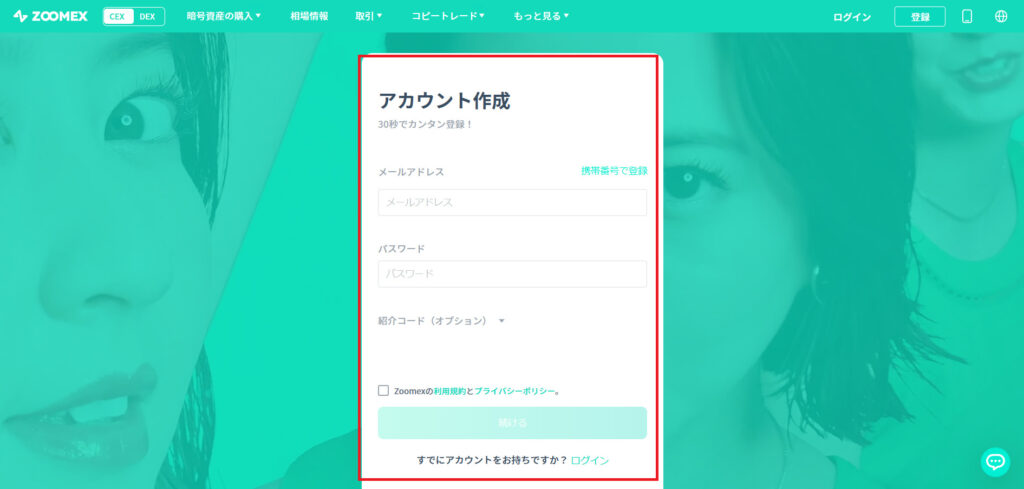
こちらではメールアドレスとパスワードを入力していきます。
パスワードの入力とは、今回新しく作成する口座のパスワードを考えて決めるという事になります。
もちろん、メールアドレスではなく携帯電話でも登録をする事が可能になっています。
携帯電話で登録する場合は、「携帯番号で登録」をクリックすると電話番号を入力する欄が出ます。
メールアドレスで登録する場合
メールアドレスで登録する場合は下記の事項を満たしてください。
- メールアドレスの入力
- パスワードの入力
- 利用規約&プライバシーポリシーの欄にチェックマークを押す
携帯電話番号で登録をする場合
携帯電話番号で登録する場合は下記の事項を満たしてください。
- 携帯電話番号の入力
- パスワードの入力
- 利用規約&プライバシーポリシーの欄にチェックマークを押す
必要事項の入力が完了した後
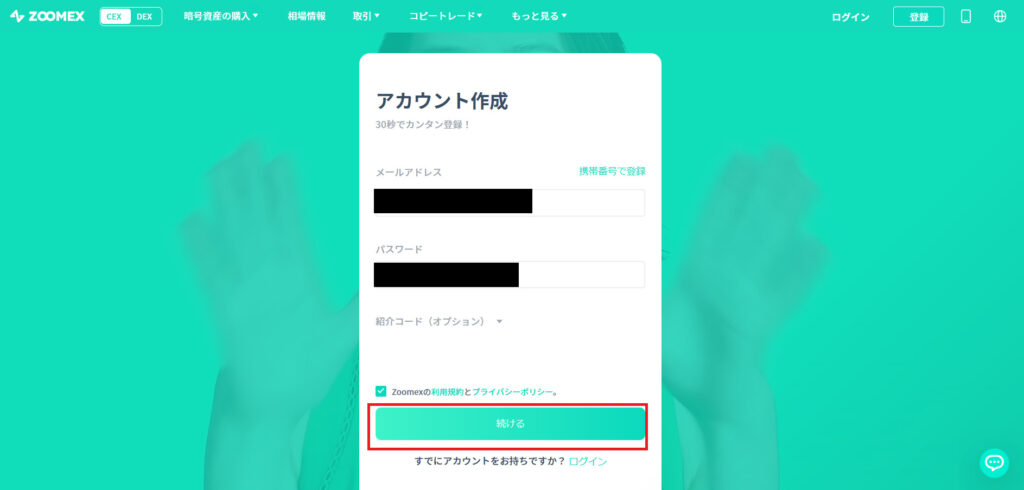
必要事項の入力が完了すると「続ける」のボタンが点灯します。
「続ける」を押して先に進みましょう。
手順③ 簡単な問題に回答する
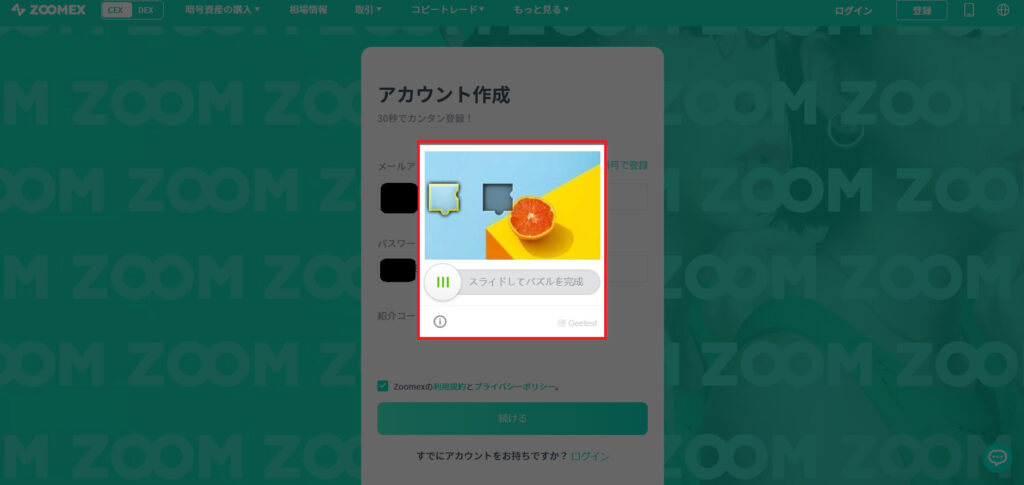
ここからは、あなた自身がロボットではない事の確認のために簡単な問題の回答を行います。
今回出題されたのは、画像の一部をスライドさせてパズルを完成させるというものでした。
問題に関しては、時期などによっても形式や内容が変更されていく事と思います。
出題される問題は、簡単な問題が多いと思いますので指示に従い回答していきましょう。
手順④ 送付される認証コードを入力する

次に認証コードの入力に入ります。
登録したメールアドレス(携帯電話番号)が正しいものなのかどうかの確認で認証コードと呼ばれる6桁の暗証番号が送付されます。
送付されたものを入力していきましょう。

今回の場合は上記のように、メールが到着していましたので入力を行っていきました。
到着した認証コードの有効期間は5分となっていますが、認証コードの入力は60秒以内に行う必要があります。
携帯電話番号で登録を行った場合は、ショートメッセージに認証コードが送付されますので確認をしていきましょう。
新規アカウントの開設が完了

認証コードの入力が完了すると新規口座開設は完了します。
画像のように、初心者用のガイドがウインドウで表示されます。
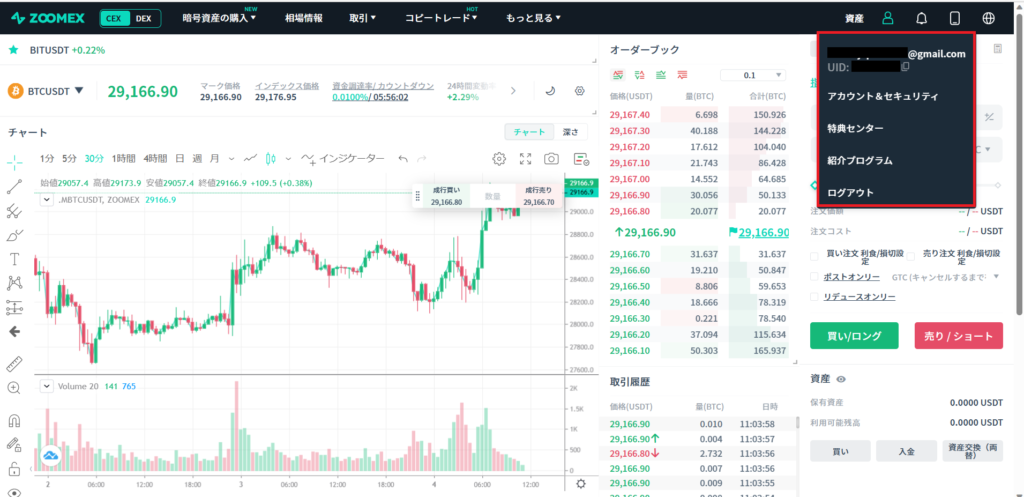
画面の右上にある人型のマークを押すと割り当てられたUID(ユーザーID)を確認することが出来ます。
問題なく新規口座開設ができました。
口座開設までの時間は数分で完了しましたね。
お疲れ様でした!口座開設は完了です。